- क्या आप जानना चाहते हैं कि ऐप स्टोर के बिना स्नैपचैट कैसे डाउनलोड करें?
- जबकि लोकप्रिय मैसेजिंग ऐप तकनीकी रूप से केवल मोबाइल उपयोगकर्ताओं को पूरा करता है, आप इसे पीसी या मैक पर भी उपयोग कर सकते हैं।
- अपने कंप्यूटर पर स्नैपचैट एक्सेस करने के लिए, अपने ब्राउज़र में वेबसाइट खोलें या एक एंड्रॉइड एमुलेटर प्राप्त करें।

एक्सडाउनलोड फ़ाइल पर क्लिक करके स्थापित करें
यह सॉफ़्टवेयर सामान्य कंप्यूटर त्रुटियों की मरम्मत करेगा, आपको फ़ाइल हानि, मैलवेयर, हार्डवेयर विफलता से बचाएगा और अधिकतम प्रदर्शन के लिए आपके पीसी को अनुकूलित करेगा। पीसी की समस्याओं को ठीक करें और 3 आसान चरणों में अभी वायरस निकालें:
- रेस्टोरो पीसी रिपेयर टूल डाउनलोड करें जो पेटेंट प्रौद्योगिकी के साथ आता है (पेटेंट उपलब्ध यहाँ).
- क्लिक स्कैन शुरू करें Windows समस्याएँ ढूँढ़ने के लिए जो PC समस्याओं का कारण हो सकती हैं।
- क्लिक सब ठीक करे आपके कंप्यूटर की सुरक्षा और प्रदर्शन को प्रभावित करने वाली समस्याओं को ठीक करने के लिए
- रेस्टोरो द्वारा डाउनलोड किया गया है 0 इस महीने पाठकों।
स्नैपचैट बढ़ रहा है और इसकी लोकप्रियता दैनिक आधार पर अधिक से अधिक उपयोगकर्ताओं को आकर्षित करती है। इसके बारे में इतना अनोखा क्या है?
यह आपके द्वारा साझा की जाने वाली वस्तुओं की अल्पकालिक प्रकृति है जिसका उद्देश्य प्राकृतिक अंतःक्रिया प्रवाह को दोहराना है। यह तत्काल संचार के बारे में है चाहे हम चैट, फोटो, लाइव वीडियो, कहानियों, यादों आदि के बारे में बात कर रहे हों - प्राप्तकर्ता इसे हमेशा के लिए गायब होने से पहले केवल अस्थायी रूप से पकड़ सकता है।
फिर भी एक और विशेषता जो स्नैपचैट को पारंपरिक सोशल नेटवर्क और मैसेजिंग ऐप से अलग करती है, वह है इसका मोबाइल-आधारित आर्किटेक्चर।
डिफ़ॉल्ट रूप से, स्नैपचैट स्मार्टफोन उपयोगकर्ताओं को पूरा करता है और केवल एंड्रॉइड पर Google Play स्टोर के माध्यम से डाउनलोड के लिए उपलब्ध है, क्रमशः आईओएस पर ऐप्पल ऐप स्टोर।
क्या मैं अपने कंप्यूटर पर स्नैपचैट खोल सकता हूं? यह एक बड़ा सवाल है और हमें यह पुष्टि करते हुए खुशी हो रही है कि डेस्कटॉप उपयोगकर्ता अब इस लाभ से वंचित नहीं रहेंगे।
मैं ऐप के बिना स्नैपचैट कैसे डाउनलोड कर सकता हूं?
1. अपने ब्राउज़र में स्नैपचैट का प्रयोग करें
- खोलें आधिकारिक ओपेरा डाउनलोड पृष्ठ.
- दबाओ ओपेरा डाउनलोड करें बटन दबाएं और हिट करने से पहले अपने पीसी पर स्थान चुनें बचाना.
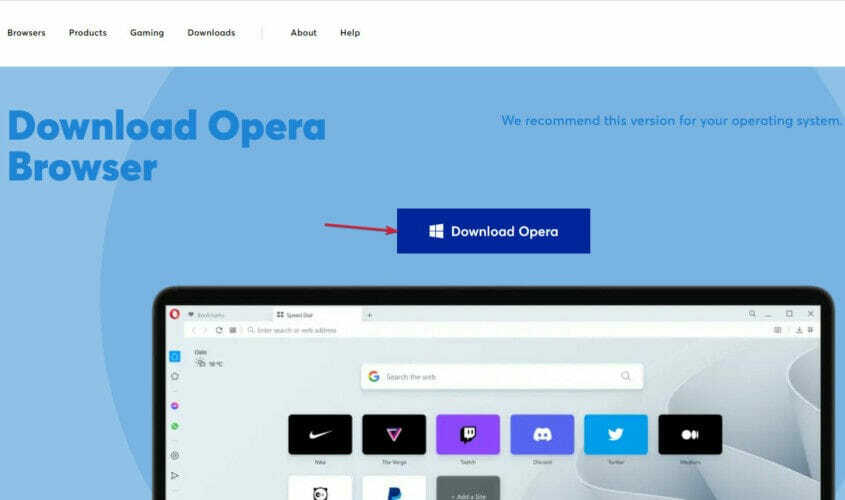
- निष्पादन योग्य फ़ाइल पर क्लिक करें (उपयोग करने के लिए स्वतंत्र महसूस करें विकल्प यदि आप चाहें तो इंस्टॉलेशन को और कस्टमाइज़ करने के लिए चेकबॉक्स) और दबाएं स्थापित करना.

- आपका हाल ही में स्थापित ब्राउज़र स्वचालित रूप से लॉन्च होना चाहिए। खोजने के लिए URL पता बार का उपयोग करें स्नैपचैट वेबसाइट और इसे खोलो।
- ऊपरी बाएँ कोने में, आपको मेनू बटन दिखाई देगा। इस पर क्लिक करें।
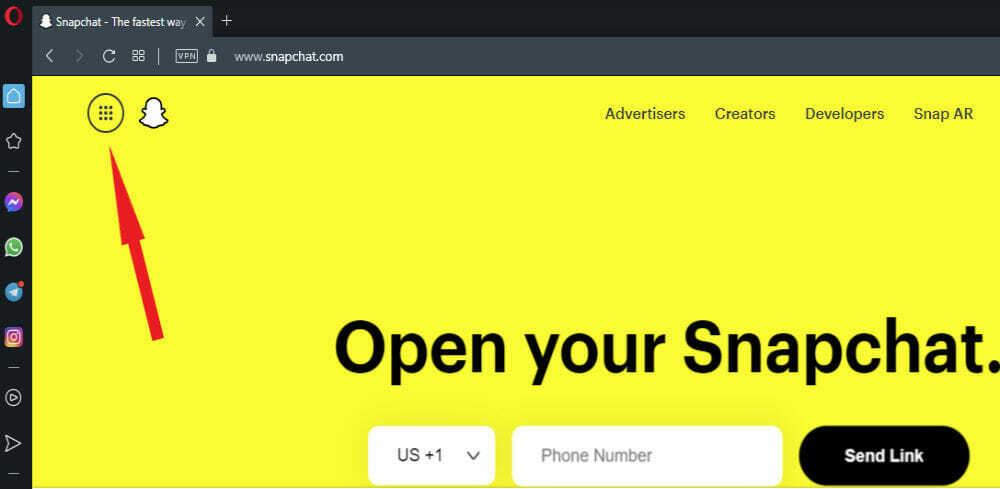
- चुनना हिसाब किताब साइन इन करने के लिए सूची से।
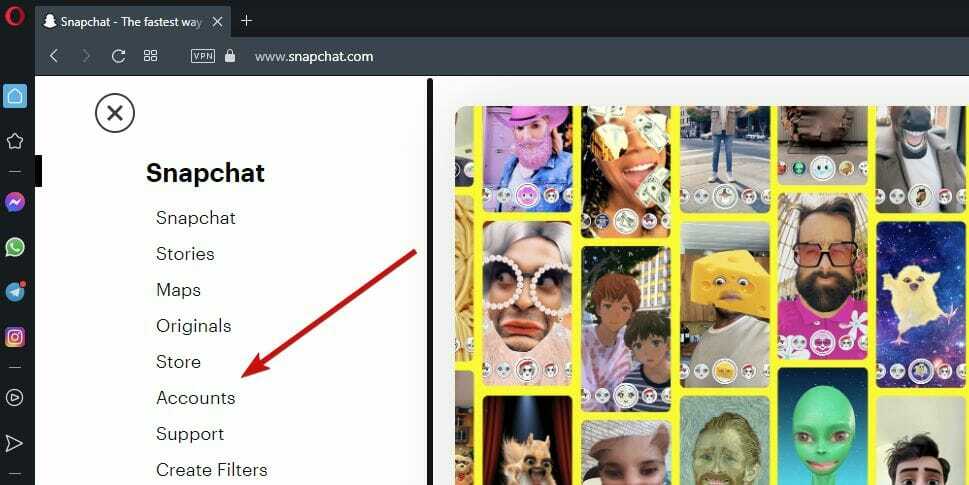
- ध्यान दें कि यदि आप स्नैपचैट पर नए हैं, तो भी आपको अपने फोन का उपयोग करके अपना खाता बनाना होगा।

क्या मैं वेब पर स्नैपचैट का उपयोग कर सकता हूं?
तुम कर सकते हो स्नैपचैट का ऑनलाइन इस्तेमाल करें सीधे आपके ब्राउज़र में, भले ही यह प्रक्रिया मुख्य रूप से मोबाइल उपयोगकर्ताओं के लिए डिज़ाइन की गई हो।
वास्तव में, आप इसे ओपेरा, क्रोम, या किसी अन्य आधुनिक ब्राउज़र पर उपयोग कर सकते हैं जिसे आप समान प्रभावशीलता के साथ पसंद करते हैं। हालांकि, अनुभव थोड़ा सीमित होगा।
जब आप कहानियों को देखने, चैट करने और समाचार फ़ीड का पता लगाने के लिए वेब पर स्नैपचैट का उपयोग करने में सक्षम होंगे, तो आप सामग्री अपलोड करने या सेल्फी लेने में सक्षम नहीं होंगे।
2. अपने पीसी पर स्नैपचैट डाउनलोड करने के लिए एंड्रॉइड एमुलेटर का उपयोग करें
- खोलें आधिकारिक ब्लूस्टैक्स वेबसाइट आपके ब्राउज़र में।
- इसके बाद, पर क्लिक करें डाउनलोड ब्लूस्टैक्स बटन और इंस्टॉल पैकेज के लिए डाउनलोड स्थान को परिभाषित करें।
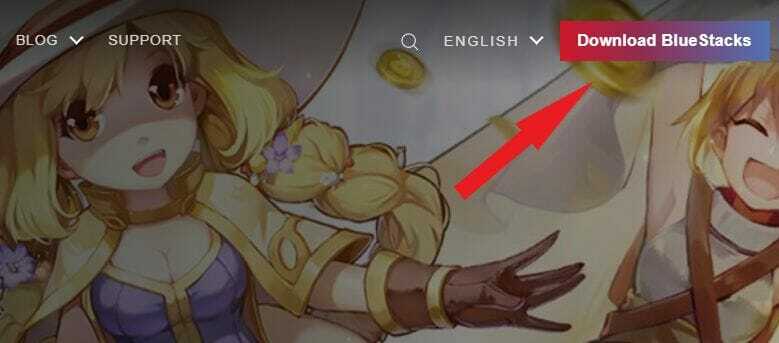
- प्रेस बचाना और फिर इंस्टॉलेशन प्रक्रिया को लॉन्च करने के लिए .EXE फ़ाइल पर क्लिक करें।
- एक बार एमुलेटर स्थापित हो जाने के बाद, इसे खोलें और चुनें खेल स्टोर चिह्न।
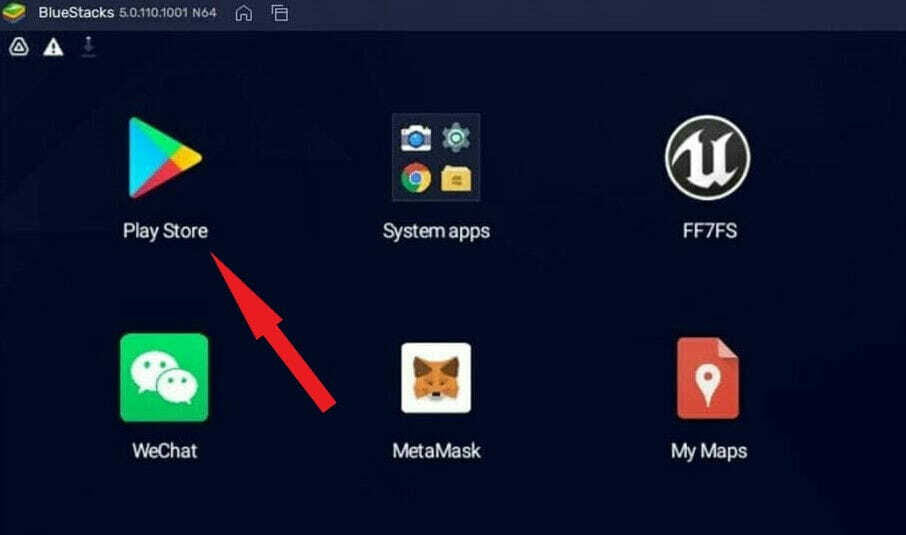
- जानकारी को सिंक करने के लिए अपने Google खाते से साइन इन करें।
- स्टोर की लाइब्रेरी खोलें और खोजें Snapchat.
- क्लिक स्थापित करना और जादू होने की प्रतीक्षा करें!
विशेषज्ञ युक्ति: कुछ पीसी मुद्दों से निपटना मुश्किल है, खासकर जब यह दूषित रिपॉजिटरी या लापता विंडोज फाइलों की बात आती है। यदि आपको किसी त्रुटि को ठीक करने में समस्या आ रही है, तो आपका सिस्टम आंशिक रूप से टूट सकता है। हम रेस्टोरो को स्थापित करने की सलाह देते हैं, जो एक उपकरण है जो आपकी मशीन को स्कैन करेगा और पहचान करेगा कि गलती क्या है।
यहां क्लिक करें डाउनलोड करने और मरम्मत शुरू करने के लिए।
अब, हमें इस बात पर जोर देना चाहिए कि ब्लूस्टैक्स के नवीनतम संस्करण स्नैपचैट का समर्थन नहीं करते हैं, इसलिए हो सकता है कि आप सुरक्षित पक्ष पर रहने के लिए और विकल्पों की जांच करना चाहें।
पहली चीज़ जो आप आज़मा सकते हैं, वह है ब्लूस्टैक्स के पुराने संस्करण की खोज करना जो लोकप्रिय मैसेजिंग ऐप के अनुकूल हो।
क्या मैं बिना ब्लूस्टैक्स के लैपटॉप पर स्नैपचैट का उपयोग कर सकता हूं? यदि आप अब ब्लूस्टैक्स से निपटना नहीं चाहते हैं, तो आप दे सकते हैं नॉक्स प्लेयर एक मौका या अधिक एक्सप्लोर करें लोकप्रिय Android एमुलेटर विकल्प विंडोज 11 और 10 के लिए।
टिप्पणी
दूसरी ओर, स्नैपचैट ने एमुलेटर के खिलाफ अपना धर्मयुद्ध शुरू कर दिया है और यह धीरे-धीरे उनके ऐप को उनके साथ काम करने से रोक रहा है।
क्या स्नैपचैट विंडोज पर आ रहा है?
आपने इसे पहले ही सुना या देखा भी होगा - Windows 11 आपको Android ऐप्स और गेम इंस्टॉल करने और चलाने की अनुमति देता है अन्य विंडोज़ ऐप्स के साथ कंप्यूटर पर।
हालांकि यह एक अत्यंत आकर्षक क्षमता है, एंड्रॉइड के लिए विंडोज सबसिस्टम अमेज़ॅन ऐप स्टोर के सहयोग से काम करता है, न कि Google Play Store के साथ।
संक्षेप में, आप तकनीकी रूप से कर सकते हैं Windows 11 पर Amazon Appstore स्थापित करें (अमेरिका के बाहर भी) और Android ऐप्स को एपीके फाइलों के रूप में डाउनलोड करें। हालाँकि, (कम से कम अभी के लिए) अमेज़न ऐप स्टोर में सभी ऐप नहीं हैं।
स्नैपचैट के मामले में ऐसा ही है जो आधिकारिक तौर पर अमेज़न स्टोर में उपलब्ध नहीं है और फलस्वरूप विंडोज 11 के लिए तैयार नहीं है।
इसके बजाय, अन्य आकर्षक हैं Android ऐप्स जिनका उपयोग आप Windows 11 पर कर सकते हैं और वे अभी उपलब्ध हैं।
जब ऐप स्टोर या प्ले स्टोर के बिना स्नैपचैट प्राप्त करने की बात आती है, तो दो सबसे अच्छे विकल्प ऊपर सूचीबद्ध होते हैं।
 अभी भी समस्याएं आ रही हैं?उन्हें इस टूल से ठीक करें:
अभी भी समस्याएं आ रही हैं?उन्हें इस टूल से ठीक करें:
- इस पीसी मरम्मत उपकरण को डाउनलोड करें TrustPilot.com पर बढ़िया रेटिंग दी गई है (इस पृष्ठ पर डाउनलोड शुरू होता है)।
- क्लिक स्कैन शुरू करें Windows समस्याएँ ढूँढ़ने के लिए जो PC समस्याओं का कारण हो सकती हैं।
- क्लिक सब ठीक करे पेटेंट प्रौद्योगिकियों के साथ मुद्दों को ठीक करने के लिए (हमारे पाठकों के लिए विशेष छूट)।
रेस्टोरो द्वारा डाउनलोड किया गया है 0 इस महीने पाठकों।
![ऐप स्टोर के बिना स्नैपचैट कैसे डाउनलोड करें [पीसी गाइड]](/f/1beaa4503e4fe814b4749643e278a1db.jpg?width=300&height=460)
![विंडोज 10 और 11 के लिए फीनिक्स ब्राउज़र डाउनलोड करें [32/64 बिट]](/f/3ce826cc9ed423fe7a860f5bee6b8ea0.png?width=300&height=460)
